Instagram တွင် DMs များကို မည်သို့ပိတ်ရမည်နည်း (Instagram Messages များကိုပိတ်ရန်)
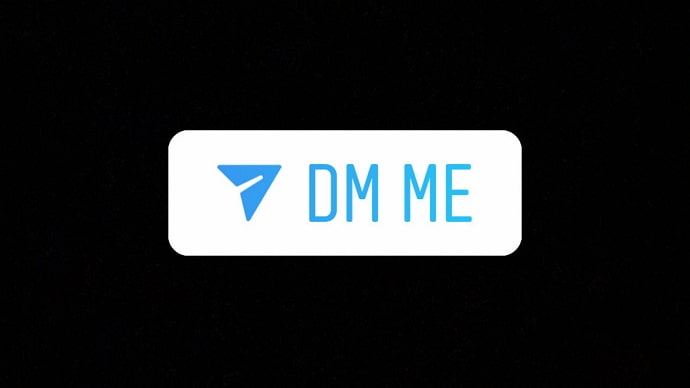
မာတိကာ
DMs Instagram ကို ပိတ်ပါ- Instagram သည် ပလက်ဖောင်းပေါ်တွင် တင်ထားသော ဆွဲဆောင်မှုနှင့် ဖန်တီးမှုဆိုင်ရာ အကြောင်းအရာများအတွက် ရေပန်းအစားဆုံးဖြစ်သော်လည်း Instagrammers မှလည်း ပြင်းပြင်းထန်ထန်အသုံးပြုသည့် အခြားသော အင်္ဂါရပ်များစွာရှိပါသည်။ Instagram DM သည် အလွန်စိတ်ဝင်စားစရာကောင်းသော အင်္ဂါရပ်တစ်ခုဖြစ်သည်။ ဤအရာနှင့်ပတ်သက်ပြီး အသစ်အဆန်းဖြစ်နေသူများအတွက် DM သည် တိုက်ရိုက်မက်ဆေ့ဂျ်များကို ကိုယ်စားပြုပြီး ဤဆိုရှယ်မီဒီယာပလပ်ဖောင်း၏ စာတိုပေးပို့ခြင်းအင်္ဂါရပ်ကို ရည်ညွှန်းပါသည်။
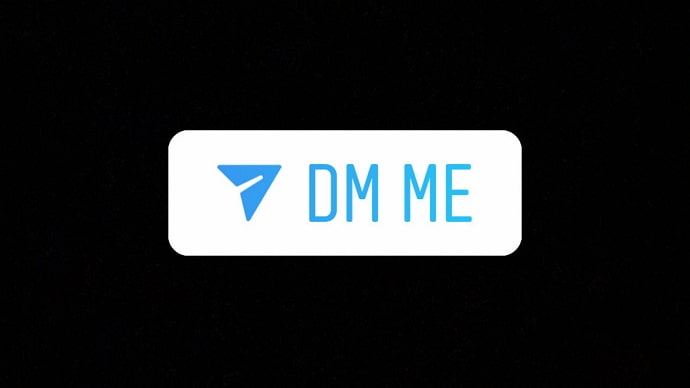
DM တွင် နောက်ခံအပြင်အဆင်အပါအဝင် စွဲမက်ဖွယ်အင်္ဂါရပ်များစွာပါရှိသော်လည်း၊ အသံမှတ်စုများ၊ စတစ်ကာများ၊ GIF များ၊ အီမိုဂျီများနှင့် အခြားအရာများ၊ ၎င်းကို WhatsApp ကဲ့သို့ အသုံးပြုရလွယ်ကူသည်ဟု ယေဘုယျအားဖြင့် မယူဆပါ။ သို့သော်၊ ၎င်းသည် လူများကို အင်္ဂါရပ်တစ်ခုအသုံးပြုခြင်းမှ မည်သည့်အချိန်တွင် တားဆီးခဲ့သနည်း။
၎င်းတို့၏ feed တွင်တွေ့မြင်ရသော reel သို့မဟုတ် meme တိုင်းတွင် ၎င်းတို့၏သူငယ်ချင်းများကို DM ခြင်းအား ရူးသွပ်သော Instagrammer အများအပြားရှိပါသည်။ ပြီးတော့ Instagram မှာ စာတိုပေးပို့ဖို့ သိပ်စိတ်မ၀င်စားတဲ့သူတွေလည်း ရှိတယ်။ အကယ်၍ သင်သည် ဒုတိယအမျိုးအစားနှင့် သက်ဆိုင်ပါက၊ ဤဘလော့ဂ်သည် သင့်အတွက် ရေးသားထားသည်။
ယနေ့၊ Instagram ပေါ်ရှိ DMs များကို ဖယ်ရှားနိုင်သည်ဖြစ်စေ မဖယ်ရှားနိုင်သည်ကို ကျွန်ုပ်တို့ ဆွေးနွေးပါမည်။ DM တောင်းဆိုမှုများကို ကိုင်တွယ်ဖြေရှင်းနည်း၊ သင့်အား DM များပေးပို့ခြင်းမှ တစ်စုံတစ်ဦးမှ တားဆီးနည်းနှင့် Instagram မှ သင့်ထံပေးပို့သည့် DM အကြောင်းကြားချက်များကို ထိန်းချုပ်နည်းတို့ကိုလည်း ဆွေးနွေးပါမည်။
ပိုမိုလေ့လာရန် ကျွန်ုပ်တို့နှင့်အတူ အဆုံးထိနေပါ။
Instagram ပေါ်ရှိ DMs များကို မည်သို့ပိတ်ရမည်နည်း (Instagram Messages များကိုပိတ်ရန်)
တစ်ခါတစ်ရံတွင် DMs အများအပြားဖတ်ခြင်းသည် အထူးသဖြင့် လူများအတွက် ပြဿနာရှိနိုင်ကြောင်း ကျွန်ုပ်တို့အားလုံး သဘောတူနိုင်ပါသည်အကယ်၍ ၎င်းတို့သည် ဖျော်ဖြေရေး အတွက်သာမဟုတ်ဘဲ ထိတွေ့ဆက်ဆံမှုအတွက်သာ ပလပ်ဖောင်းကို အသုံးပြုနေပါက။ အလားတူတစ်ခုခုကို သင်ဖြတ်သန်းနေပါသလား။ ကောင်းပြီ၊ သင့်အား ဤပြဿနာအတွက် ဖြေရှင်းချက်ပေးရန် ကျွန်ုပ်တို့ ဤနေရာတွင် ရှိနေသောကြောင့် သင်စိုးရိမ်နေစရာမလိုတော့ပါ။
ထို့ကြောင့် ဤနေရာတွင် ကျွန်ုပ်တို့၏ပန်းတိုင်မှာ သင့်ကွန်ရက်ပြင်ပရှိမည်သူမျှ သင့်ထံပေးပို့နိုင်မည်မဟုတ်ကြောင်း သေချာစေရန်ဖြစ်သည်။ DM တောင်းဆိုချက်များ ဟုတ်ပါသလား။ သင့်အကောင့်အတွက် ထိုသို့ဖြစ်လာစေရန် ကျွန်ုပ်တို့နှင့်အတူ ဤအဆင့်များကို လိုက်နာပါ။
နည်းလမ်း 1- ချိန်ညှိချက်များမှ တိုက်ရိုက်မက်ဆေ့ချ်တောင်းဆိုမှုကို ပိတ်ပါ
- သင့်ဖုန်းပေါ်ရှိ Instagram အက်ပ်ကိုဖွင့်ပြီး သင့်အကောင့်သို့ ဝင်ရောက်ပါ။
- စခရင်၏အောက်ခြေညာဘက်ထောင့်ရှိ ပရိုဖိုင်အိုင်ကွန်ငယ်ကို နှိပ်ခြင်းဖြင့် သင့်ပရိုဖိုင်သို့သွားပါ။
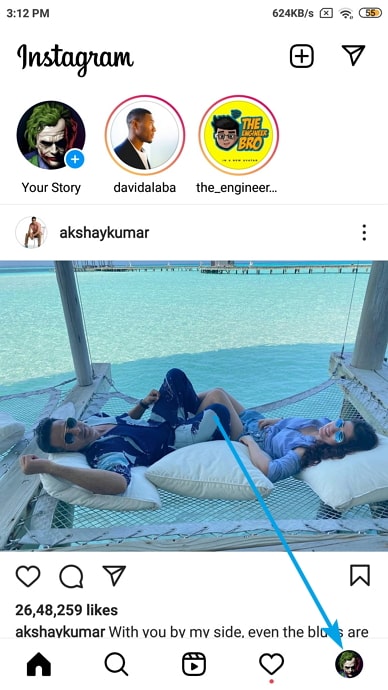
- ထို့နောက် ၎င်းပေါ်ရှိ စာကြောင်းသုံးကြောင်းကို နှိပ်ပါ။ ညာဘက်အပေါ်ထောင့်။
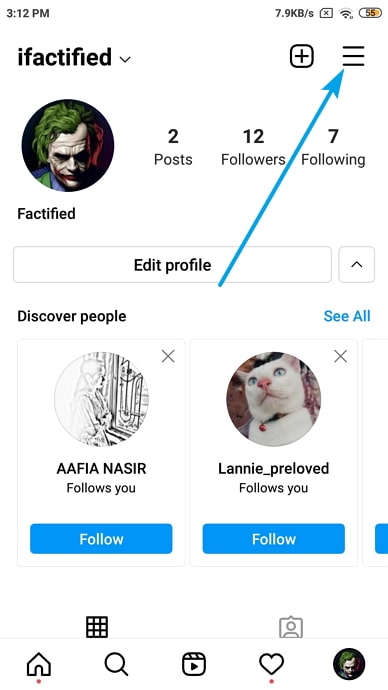
- အပေါ်ဘက်တွင် ဆက်တင်များ ညာဘက်တွင် ရေးထားသော စခရင်အောက်ခြေမှ အပေါ်သို့ လှိမ့်သွားမည့် ရွေးချယ်စရာစာရင်းကို သင်တွေ့ရပါမည်။ ဆက်တင်များ စာမျက်နှာသို့သွားရန် ရွေးချယ်ခွင့်ကို နှိပ်ပါ။
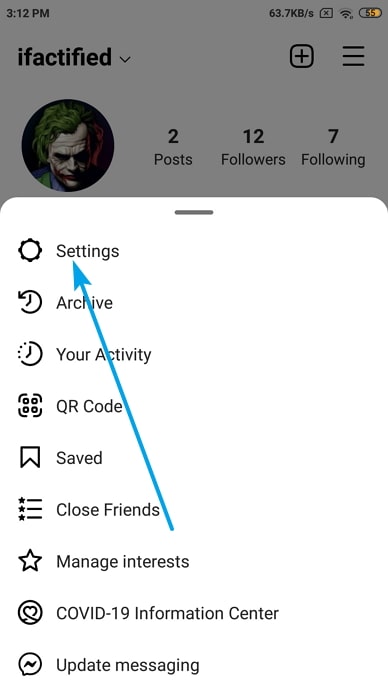
- ဤနေရာတွင် ရွေးချယ်စရာများစွာကို တွေ့ရမည်ဖြစ်ပြီး တတိယတစ်ခုမှာ ကိုယ်ရေးကိုယ်တာ ဘေးတွင် လော့ခ်အိုင်ကွန်အနည်းငယ်ဖြင့်။ လော့ခ်ကို တို့ပါ။
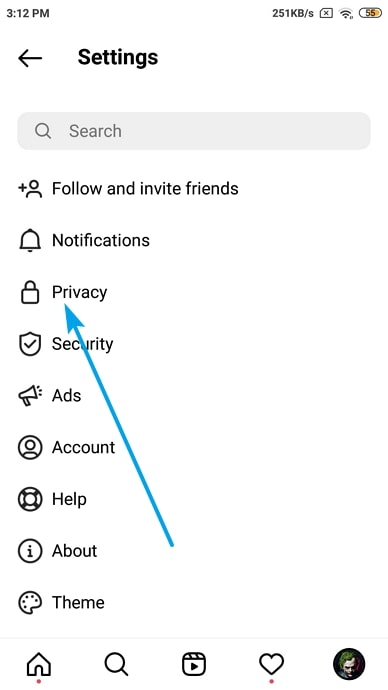
- သင် Messages ရွေးချယ်မှုကို ရှာမတွေ့မချင်း အောက်သို့ဆင်းပြီး ၎င်းကို ရွေးပါ။ ၎င်းသည် သင့်အား မက်ဆေ့ချ်ထိန်းချုပ်မှုများ ကဏ္ဍသို့ ပို့ဆောင်မည်ဖြစ်သည်။
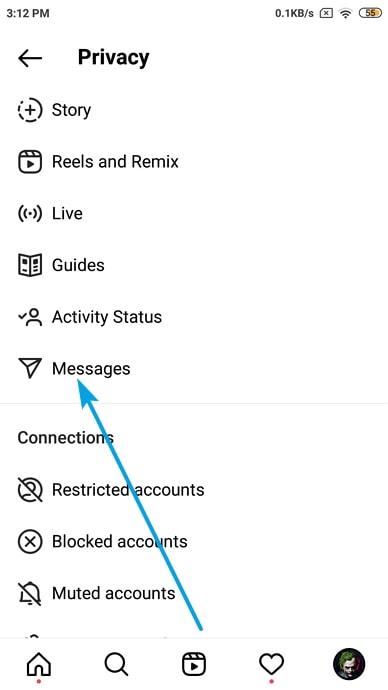
- ၎င်းသည် သင့်အား DMs ပေးပို့ရမည့်သူနှင့် သင်မည်သူဖြစ်သည်ကို သင်ထိန်းချုပ်နိုင်သည် ။ DMs ကို လုံးဝလက်ခံချင်သည်။ အခြားအရာပါရှိသော စာမျက်နှာ၏ ဒုတိယအပိုင်းသို့ သွားပါ။အပေါ်ကလူတွေ ရေးထားတယ်။ ဤနေရာတွင် "Instagram ရှိအခြားသူများ" ရွေးချယ်မှုကို သင်မြင်နိုင်ပါသလား။ ၎င်းကို နှိပ်ပါ။
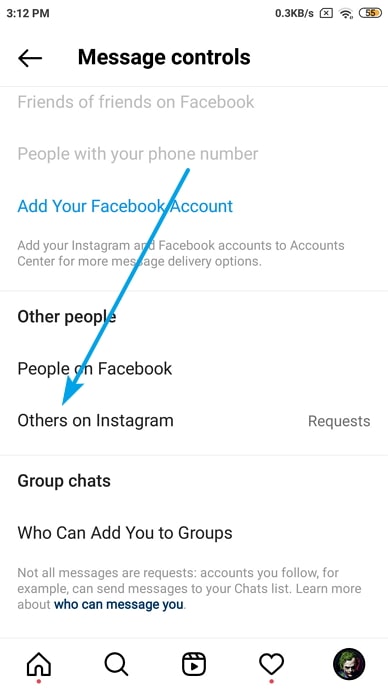
- အပေါ်တွင် ရေးထားသော “ပေးပို့ရန် တောင်းဆိုချက်များ-” ဖြင့် ရွေးချယ်စရာ နှစ်ခုကို တွေ့ရပါမည်။ မူရင်းအားဖြင့်၊ ၎င်းကို မက်ဆေ့ချ်တောင်းဆိုမှုများ ၏ ပထမရွေးချယ်မှုအဖြစ် သတ်မှတ်ထားသောကြောင့် ၎င်းဘေးတွင် အပြာရောင်အမှတ်အသားတစ်ခုကို သင်တွေ့မြင်နိုင်ပါသည်။
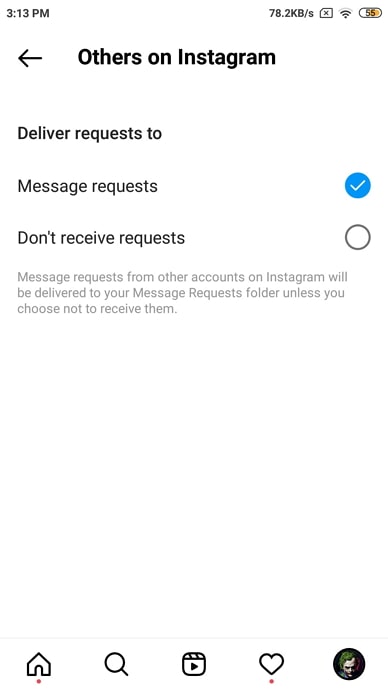
- သို့သော် သင်လုပ်ဆောင်ပါက၊ DM တောင်းဆိုမှုများကို လက်ခံရယူလိုခြင်းမရှိပါ၊ သင်လုပ်ဆောင်ရန်မှာ တောင်းဆိုမှုများကို လက်မခံပါနှင့် ဘေးရှိ စက်ဝိုင်းအလွတ်ကို အမှတ်ခြစ်ပြီး သင့်အကောင့်တွင် အပ်ဒိတ်လုပ်ရန် ၎င်းကို စောင့်ပါ။
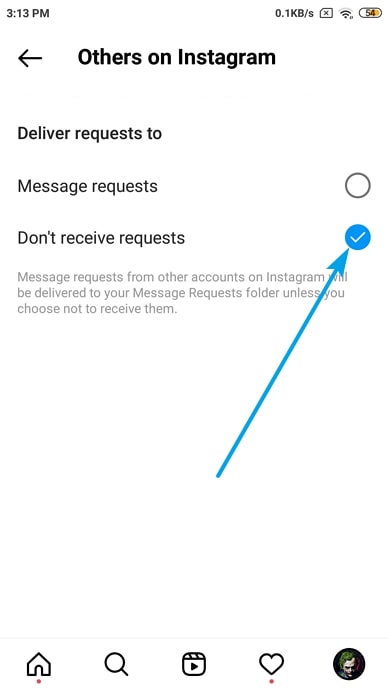
ယခုမှစ၍၊ သင်သည် ဤနေရာသို့ ပြန်လာပြီး အနာဂတ်တွင် ဤဆက်တင်ကို မပြောင်းမချင်း မည်သည့် DM တောင်းဆိုချက်မှ ဖြတ်သန်းရန် မလိုအပ်ပါ။
နည်းလမ်း 2- အသုံးပြုသူကို ကန့်သတ်ရန်
အတွင်း နောက်ဆုံးအပိုင်း၊ DM တောင်းဆိုမှုများ၏ပြဿနာကိုမည်သို့ကိုင်တွယ်ရမည်အကြောင်းပြောခဲ့သည်။ ဤပြဿနာအတွက် ဖြေရှင်းချက်မှာ သင့်အား DM တောင်းဆိုချက်တစ်ခုပေးပို့ခြင်းမှ သင့်အား မလိုက်နာသူတိုင်းကို ကန့်သတ်ရန်ဖြစ်သည်။
သို့သော် သင့်ပြဿနာက ပိုရှုပ်ထွေးနေပါက မည်သို့နည်း။ Instagram မှာ သင်နဲ့ချိတ်ဆက်ထားတဲ့လူတစ်ယောက်ရှိကောင်းရှိနိုင်ပေမယ့် ပလက်ဖောင်းပေါ်မှာတော့ သင်သူတို့နဲ့မဆက်ဆံပါဘူး။ ထိုအခြေအနေမျိုးတွင် ၎င်းတို့ကို သင်အမြဲပိတ်ဆို့ထားနိုင်သော်လည်း ၎င်းတို့ကို လူကိုယ်တိုင်သိပါက ၎င်းသည် အလွန်ရန်လိုပုံမပေါ်ပေ။
ထို့ကြောင့် ဤလူများနှင့် ၎င်းတို့၏မက်ဆေ့ချ်များနှင့်ပတ်သက်၍ သင်ဘာလုပ်နိုင်သနည်း။ စိတ်မပူပါနှင့်; သင့်ပြဿနာကို ကျွန်ုပ်တို့ ရှာဖွေပြီး ကူညီရန် ဤနေရာတွင် ရှိနေပါသည်။ Instagram မှာ အကောင့်တွေကို ကန့်သတ်ထားတယ်ဆိုတာ ကြားဖူးပါသလား။ ဘာကြောင့်လဲဆိုတော့ ဒီလူနဲ့ သင်လုပ်ရမယ့်အရာက အတိအကျပဲ။
ဒါပေမယ့်Instagram ပေါ်တွင်တစ်စုံတစ်ဦးကိုကန့်သတ်ခြင်းသည်လွယ်ကူသောအလုပ်ဖြစ်သည်၊ ၎င်းကိုကျွန်ုပ်တို့လျင်မြန်စွာလမ်းညွှန်ပါလိမ့်မည်-
ကြည့်ပါ။: သင်သည် Snapchat တွင် အဝါရောင်နှလုံးသားတစ်ခုထက်ပို၍ ရနိုင်ပါသလား။- သင့်စမတ်ဖုန်းပေါ်ရှိ Instagram အက်ပ်ကိုဖွင့်ပြီး ရှာဖွေရေးအိုင်ကွန်ကိုနှိပ်ခြင်းဖြင့် ရှာဖွေရေးတက်ဘ်သို့သွားပါ။
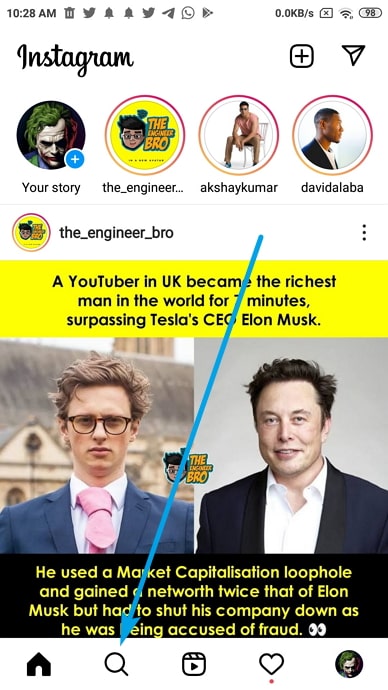
- အပေါ်ရှိ ရှာဖွေမှုဘားတွင် သင်ကန့်သတ်လိုသော အကောင့်၏အမည် သို့မဟုတ် အသုံးပြုသူအမည်ကို ရိုက်ထည့်ပါ။
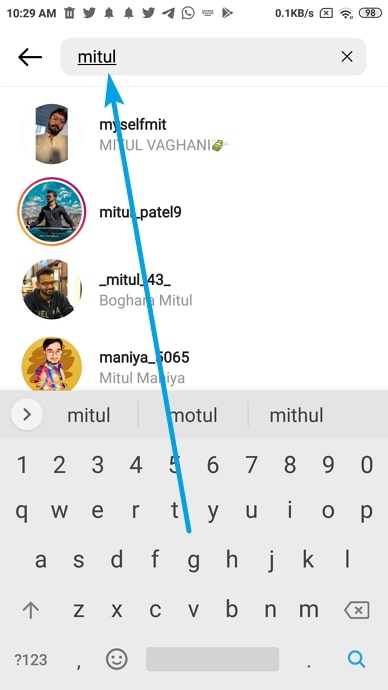
- သင်သည့်အခါ၊ ၎င်းတို့၏အမည်ကို ရိုက်ထည့်ကာ ရှာဖွေမှုကို နှိပ်ပါ၊ ၎င်းတို့သည် စာရင်းတွင် ပထမဆုံး ပေါ်လာသည့် အကောင့်ဖြစ်ကောင်းဖြစ်နိုင်သည် (ထိုအမည်ဖြင့် လူနှစ်ဦးကို မသိပါက သို့မဟုတ် ၎င်းတို့တွင် သင့်နောက်လိုက်သည့် အကောင့်နှစ်ခုရှိသည်)။ ၎င်းတို့၏ အကောင့်ကို သင်တွေ့သောအခါ၊ ၎င်းတို့၏ ပရိုဖိုင်သို့ သွားရန်အတွက် ၎င်းကို နှိပ်ပါ။
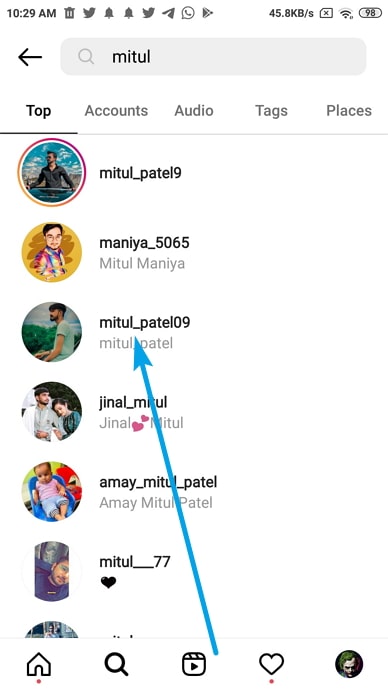
- သင်သည် ၎င်းတို့၏ ပရိုဖိုင်ကို ရောက်သည်နှင့်၊ ညာဘက်အပေါ်ထောင့်ရှိ အစက်သုံးစက်ကို သွားပြီး နှိပ်ပါ ၎င်းပေါ်တွင်။
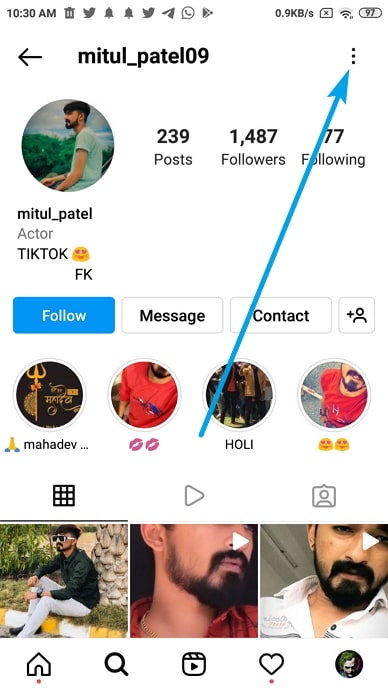
- ၎င်းကိုပြုလုပ်ပြီးနောက်၊ အောက်ခြေမှအပေါ်သို့လျှောကျလာသောရွေးချယ်စရာများစာရင်းကိုတွေ့ရပါမည်။ စာရင်းတွင်၊ သင်တွေ့မြင်ရမည့် တတိယရွေးချယ်မှုမှာ ကန့်သတ်ရန် ၊ ၎င်းကို နှိပ်ပါ။
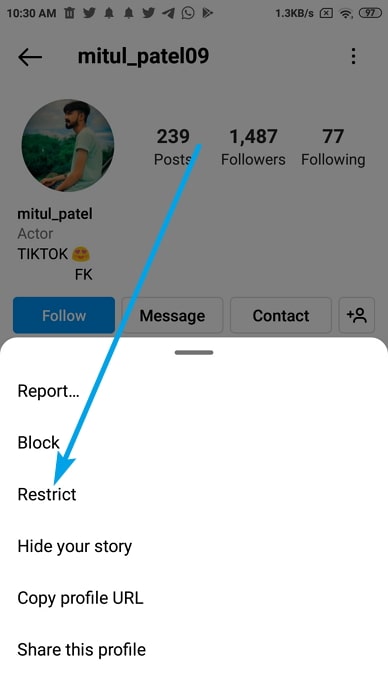
၎င်းကို နောင်တွင် နောက်ပြန်လှည့်လိုပါက တူညီသောလုပ်ငန်းစဉ်ကို လိုက်နာပါ ; ကန့်သတ်မည့်အစား၊ သင်သည် ကန့်သတ်ရန် ရွေးချယ်ခွင့်ကို သင်တွေ့ရပါမည်။
ကြည့်ပါ။: သင်၏ Amazon အကောင့်သို့ဝင်ရောက်သည့် IP လိပ်စာများ၏သမိုင်းကိုသင်ရှာနိုင်ပါသလား။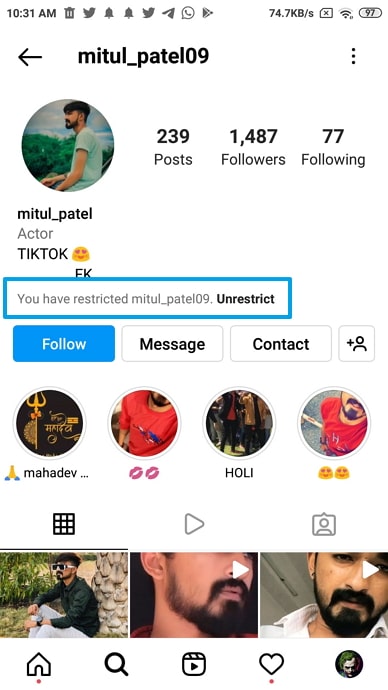
ယခုအခါ၊ တစ်စုံတစ်ဦးကို ကန့်သတ်ခြင်းဟူသည် အတိအကျကို သင်အံ့သြနေပေလိမ့်မည်။ ဤလူသည် သင့်ထံ မက်ဆေ့ချ်များ မပို့နိုင်တော့ပါ။ တကယ်မဟုတ်ဘူး။ တစ်စုံတစ်ဦးကို ကန့်သတ်ခြင်းလုပ်ဆောင်ပုံအကြောင်း လေ့လာရန် ဆက်လက်ဖတ်ရှုပါ။
Instagram တွင် တစ်စုံတစ်ဦးကို ကန့်သတ်လိုက်သောအခါ ဘာဖြစ်သွားသနည်း။
ဒါကြောင့် Instagram တွင် တစ်စုံတစ်ဦးကို ကန့်သတ်လိုက်သည့်အခါ ဤအရာများ ဖြစ်ကြပေသည်။ ထိုပြောင်းလဲမှု-
အတွင်းDMs ၏စည်းကမ်းချက်များ၊ ဆိုလိုသည်မှာ ဤပုဂ္ဂိုလ်သည် သင့်အား DMs များပေးပို့နိုင်တော့မည်မဟုတ်ကြောင်း ဆိုလိုသည်။ ယင်းအစား၊ ၎င်းတို့ပေးပို့သည့် မည်သည့်မက်ဆေ့ချ်မဆို သင့် DM တောင်းဆိုချက်များထံ တိုက်ရိုက်သွားပါမည်။ ဤ DM တောင်းဆိုချက်ကို လက်ခံရရှိခြင်းနှင့် ပတ်သက်၍ သင့်ကို အကြောင်းကြားမည်မဟုတ်သည့်အပြင် သင်၏ DM တောင်းဆိုချက်ဖိုင်တွဲကို သင်ကိုယ်တိုင်ဖွင့်သည့်အခါမှသာ ၎င်းကို မြင်တွေ့နိုင်မည်ဖြစ်သည်။ နောက်ဆုံးအနေဖြင့်၊ သင်သည် ၎င်းတို့၏ DM တောင်းဆိုချက်ကို ဖွင့်သောအခါတွင်လည်း ဤပုဂ္ဂိုလ်အား အကြောင်းကြားမည်မဟုတ်ပါ။

